各位朋友安安,我是 Boring ,PowerPoint 是上台報告必備的簡報軟體,常常我們在利用它繪製圖表的時候,總會遇到排列不齊的窘境,拉上拉下、拉左拉右,啦啦哩啦啦,拉得心情好差,今天 Boring 要教大家一個祕技,輕鬆排列各種圖案!
今日課程:PowerPoint 快速排列流程圖課程內容:透過輔助工具,快速將圖表做想要的排列
適用範例:繪製流程圖、做 PPT 簡報時必備
相信大家一定有畫過類似下面這個範例的流程圖, Boring 用框框圈住的地方,通常都是要排列整齊的地方,這些位置如果歪斜,就會失去整體的美感,看起來也不專業,但拉上拉下的真的很浪費時間,該怎麼辦呢?
首先,往你 PPT 的下方看,有一排工具列,請點最右邊的倒三角形,打開新增或移除按鈕,並按下自訂!
在自訂中的指令選項裡,利用 Scroll Bar 找到繪圖,再往下滾動可以找到有各種對齊的指令。
請找到適合你用的相關指令,並且按住它,透過滑鼠將其拖曳到下方的工具列,存放起來。
我們來測試一下它的功效吧!下圖是歪七扭八的流程圖,用滑鼠將其做全選之後點剛才我們拖曳出來的圖表置中對齊。
就在這個 moment !流程圖瞬間通通整齊的排列起來啦!是不是省掉很多時間,又很美觀呢!

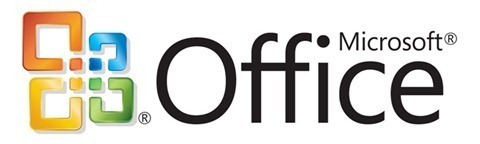
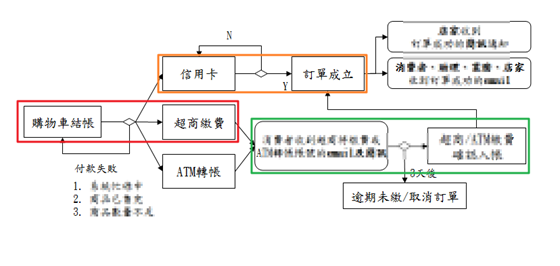
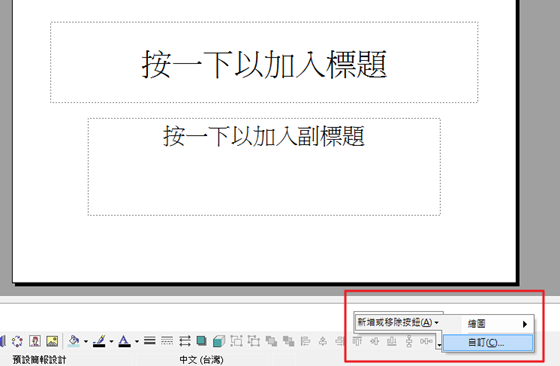
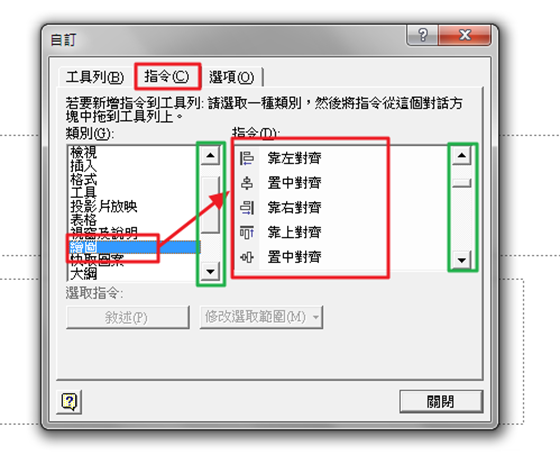

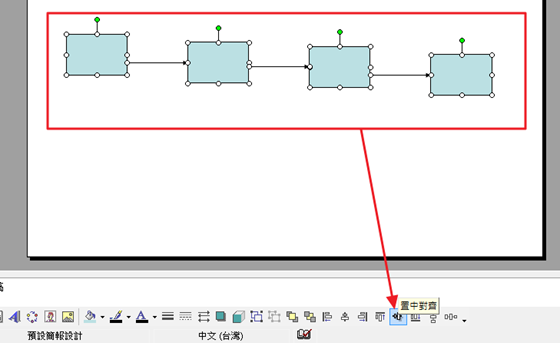

沒有留言 :
張貼留言
還有想知道什麼好用的軟體嗎?說出來 Boring 找給你!